iPhoneの写真をGoogleフォトに保存する方法をお探しですか?通常2つの方法があります。この記事を参考に、どちらが便利か比べてみてください。

Googleフォトは15GBの無料ストレージを備えた写真管理アプリです。自動分類、自動バックアップ、そして便利な写真共有などの機能があります。時間に基づいて写真を自動的に分類し、写真の内容を読み込み、プライベートな写真も隔離することができます。
Googleフォトは無制限の写真ストレージを無料で提供しているため、ユーザーにとって非常に親切です。完全に無料です。
新しいGoogle Photosは、検索、分類、クラウドストレージという3つの主要な問題を解決します。Googleフォトは優れた検索機能を提供しています(これは元々Googleの強みです)。画像認識機能により、ユーザーは関連する写真を説明を入力して検索することができます。
物事は二面性を持っていることを知っているはずです。なぜGoogleフォトを選んで写真を保存するのか?それでは、GoogleフォトとiCloudを比較してみましょう。
写真をGoogleフォトに保存することで、iPhoneのスペースを節約し、写真を安全に保つことができます。以下を読んで、iPhoneの写真をGoogleフォトに保存する方法を学んでください。
実際には、iPhoneで写真を保存する効率的な方法が2つあります。
ステップ1:App StoreからGoogleフォトをダウンロードし、インストールして開きます。
ステップ2:Googleフォトが写真にアクセスしたいというメッセージが表示されたら、「OK」をクリックして許可します。
ステップ3:その後、Googleフォトが通知を送信するかどうかを尋ねられることがありますが、実際には許可する必要はありません。
ステップ4:次に、保存する画像の品質を選択する2つのオプションが表示されます。
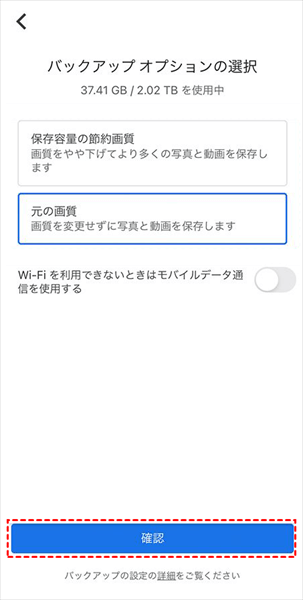
注意: ● 「保存容量の節約画質」を選択すると、ファイルが圧縮されるため、無料で無制限の写真と動画を保存できます(おすすめ)。 ● 「元の画質」を選択すると、iCloudと同じく15GBのストレージ制限があります。
ステップ5:最後に、Googleアカウントでログインします。アカウントを持っていない場合は、まず新しいアカウントを作成する必要があります。
Googleフォトを介してiPhoneとパソコン間で写真を同期するのは良い方法ですが、写真やアルバムを選択して同期することはできません。そうしたい場合は、専門の転送ツールであるFoneToolを利用することができます。このツールを使えば、iPhoneからGoogleフォトに全ての写真/アルバムを一括または選択して転送できます。iPhoneをUSBケーブルでコンピューターに接続し、高速なバックアップ速度と便利な操作を楽しむことができます。
このソフトウェアの助けを借りれば、iPhoneにGoogleフォトをインストールする必要はありません。直接コンピューター上でログインして使用できます。詳細をご説明します。
ステップ1:FoneToolをダウンロードしてインストールします。iPhoneをUSBケーブルで接続します。
ステップ2:iPhoneで「このコンピュータを信頼」をタップします。FoneToolで「データ転送」オプションをクリック>「iPhoneからPC」を見つけて「転送開始」をクリックします。
ステップ3:「+」アイコンをクリックします。次に、写真を全て転送する場合は「写真」をチェックします。または、必要なアルバムや写真を選択します。
ステップ4:次に、「転送設定」から保存場所を選択し、「転送開始」をクリックして写真をコンピューターに送信します。
ステップ5:その後、GoogleアカウントでGoogle Photosにログインします。右上隅の「アップロード」をクリックします。今、どこから写真をアップロードするかを選択するために2つのオプションがあります。私は写真をPCに保存しているため、「PC」を選択します。
ステップ5:バックアップファイルのフォルダーを選択し、「開く」をクリックして写真を選択します。すると、Google Photosが選択した写真を自動的にアップロードします。
iPhoneの写真をGoogleフォトに保存する方法は通常2つあります。Google Photosアプリを使用して写真を同期するか、FoneToolを使ってiPhoneからGoogleフォトに写真を手動で転送するかです。
また、FoneToolは包括的なiOS管理ツールでもあります。iPhoneでHEIC形式の写真を撮影し、Androidの写真とうまく動作しない場合には、HEIC写真をJPGに変換するのに役立ちます。